在Excel中录入好数据以后经常需要添加控件进行修饰,或许过了一段时间觉得不需要,这个时候就需要用到批量删除控件的方法进行删除控件了。接下来是学习啦小编为大家带来的excel2007 批量删除控件的教程,供大家参考。
excel2007 批量删除控件的教程:
批量删除控件步骤1:我们启动excel2007,打开一份插入有控件的测试题文件,要批量删除这些控件,单击菜单栏--开始--查找和选择。

批量删除控件步骤2:点击查找和选择按钮之后,弹出下拉菜单,点击定位条件选项。

批量删除控件步骤3:弹出定位条件对话框,勾选对象,单击确定。
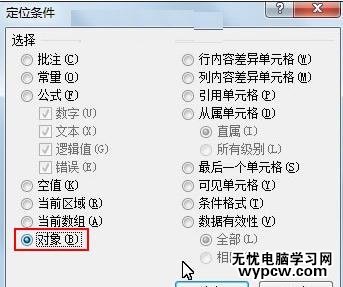
批量删除控件步骤4:此时会一次性选中表格中的控件对象,按下键盘上的delete键,删除。

批量删除控件步骤5:这样工作表中就不存在图形、控件和影音等对象了。
看了excel2007 批量删除控件的教程还看了:
1.Excel2007调用控件或开发工具
2.怎样删除excel2007中的宏
3.Excel2007怎么使用定位功能删除多张图片
4.Excel2007中怎么快速找出重复数据并删除
5.excel2007 调出窗体控件的方法
6.Excel2007的数据列表怎么删除重复记录
7.怎么批量修改excel2007的超链接
新闻热点
疑难解答